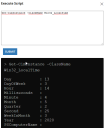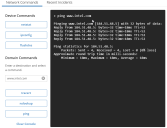裝置動作
當您檢視裝置詳細資訊時,可透過「動作」面板執行該裝置上的動作。 當您開啟裝置詳細資訊頁面時「動作」面板會自動顯示,如果您並未看見該面板,可按一下右上角的動作按鈕。
其中已內建一些基本動作,或者您也可以執行您自行設定的自訂動作。 此頁面會說明一些基本動作。 若要在多個裝置上執行動作或建立自訂動作,我們建議您使用 Neurons。 如需詳細資訊,請參閱 Neurons 機器人 - 自訂動作。
如需在裝置詳細資訊頁面中執行的其他動作相關資訊,請參閱裝置。
先決條件
-
此動作需要全域動作 > 執行指令碼權限。
-
裝置必須已安裝 Ivanti Neurons 代理程式。
動作
按一下執行指令碼動作可開啟面板,在其中可根據裝置類型選擇執行指令碼的環境。
-
PowerShell: 針對以 Windows PowerShell 語法編寫的指令碼選擇此選項。 將其用於現代 Windows 作業系統上的高階管理任務、系統自動化和配置組態管理。
-
命令提示: 針對傳統 Windows 命令提示 (CMD) 命令選擇此選項。 將其用於簡單的檔案動作、批次檔和基本命令。 指定在遠端裝置上執行指令碼的使用者內容 - 對於安全性和權限至關重要:
-
系統 (對作業系統層級工作建議): 執行具有最高權限的指令碼,通常是 LocalSystem 帳戶。 將此用於修改影響所有使用者的系統檔案、服務或登錄機碼的動作。
-
已登入的使用者: 使用目前登入裝置的使用者權限執行指令碼。 將此用於修改使用者特定設定或需要存取使用者設定檔的工作。
-
按一下提交將指令碼傳送至裝置上的 Ivanti Neurons 代理程式以執行該指令碼。 系統會擷取指令碼輸出並顯示在命令視窗中。 命令結果可能需要一或兩分鐘的時間才能顯示。
這些動作需要服務管理者或 ServiceNow 等服務管理軟體。 它們也需要透過動作認證設定的連接器。
當您建立或更新事件時,資訊會傳送至服務管理軟體。
此動作需要全域動作 > 偵測中斷權限。
裝置必須已安裝 Ivanti Neurons 代理程式。
按一下偵測中斷動作以開啟命令視窗,其中會顯示您可以在裝置上執行的標準網路疑難排解命令輸出,例如 tracert、netstat、ping、ipconfig 等等。 針對需要 IP 位址或網域名稱的網域命令 (例如 tracert),請在文字方塊中輸入位址以執行命令。
若輸出視窗將結果截斷,您可以增加瀏覽器寬度。 若要清理輸出視窗,請按一下網路命令下方的清理控制台。
最近事件索引標籤會顯示從連接的服務管理軟體 (例如 Ivanti 服務管理者) 匯入的事件。 這些事件是最近在服務管理軟體中所建立且不一定與目前選取的裝置有關。 這可讓您查看網路上其他裝置所報告的問題是否與目前裝置所看到的問題類似。
此動作需要全域動作 > 遠端控制權限。
裝置必須已安裝 Ivanti Neurons 代理程式。
按一下遠端控制動作,在新的瀏覽器索引標籤中開啟遠端控制工作階段與裝置。 有關詳細資訊,請參閱Ivanti Neurons 平台遠端控制。
按一下移除裝置動作以刪除 Neurons 平台中的裝置記錄。 若裝置記錄是使用連接器匯入,則下次執行連接器時仍會再次匯入記錄。
若您移除使用連接器匯入的裝置,則通常會在 7 天內再匯入一次。 若想更快還原裝置,您需要手動執行連接器。 如需詳細資訊,請參閱隨需執行連接器。
若您移除已安裝 Neurons 清單引擎的裝置,則通常會在 10 天內再匯入一次。 若想更快還原裝置,您需要在裝置上手動執行 Neurons 清單引擎。 若要這樣做,請於裝置上的命令提示字元中執行: C:\Program Files\Ivanti\Ivanti Cloud Agent\UNO.INVENTORY.ENGINE64\Inventory.Engine.exe" \runNow
此動作需要全域動作 > 重新開機裝置權限。
裝置必須已安裝 Ivanti Neurons 代理程式。
按一下重新開機動作以傳送重新開機命令給裝置上的代理程式。
此動作需要全域動作 > 安裝 SWD 套件權限。
要使用此功能,必須將連接器代理直接安裝在 EPM 核心伺服器上"
按一下安裝 Ivanti Endpoint Manager 套件動作,以在您目前檢視的裝置上安裝 Endpoint Manager 套件。 目標裝置必須具備 Endpoint Manager 代理程式。 不需要 Ivanti Neurons 代理程式。
在使用安裝 Endpoint Manager 套件動作前,您必須確保您的 Neurons 平台 Endpoint Manager 連接器組態包括動作認證,其能讓 Neurons 平台在 Endpoint Manager 所管理的裝置上執行動作。 這些認證會與允許 Neurons 平台匯入 Endpoint Manager 資料的認證分開設定。
在 Endpoint Manager 連接器中,啟用動作詳細資訊並提供以下內容:
- 核心伺服器: 核心伺服器的可解析網域名稱或 IP 位址,以及可登入核心伺服器的使用者名稱及密碼。
- Endpoint Manager: Endpoint Manager 使用者的使用者名稱及密碼。
為簡單起見,屬於核心伺服器上 LANDESK 管理員使用者群組成員的使用者,即符合這兩種認證需求。
有兩種套件安裝方法可供您選擇:
- 推送套件: 在目標裝置上安裝套件。 裝置離線時會失敗。
- 原則支援的推送: 在目標裝置上安裝套件。 安裝失敗或裝置離線時,會自動重試。
安裝 Ivanti Endpoint Manager 套件
- 在 Neurons 平台中,檢視所需裝置的裝置詳細資訊。
- 在動作清單中,按一下安裝 Ivanti Endpoint Manager 套件。
- 等候 Neurons 平台從連接的核心伺服器端取得可用套件的清單。
- 選取套件安裝方法。
- 選取所需的套件,然後按一下安裝。 會有通知告知您套件安裝已經排程。
- 工作完成後,會有另一個通知告知您套件安裝已經完成或未能完成。 若您認為自己錯過某項通知,可利用 Neurons 平台通知歷史記錄進行查詢。
若您已設定 EPM 連接器的動作認證,且裝置上已安裝 EPM 代理程式,您就可以執行像是要求裝置簽入或抹除裝置這類動作。 可用的動作視裝置作業系統而定。 如需有關動作的資訊,請參閱 Endpoint Manager 說明中的裝置動作。
若您具備透過動作認證設定的 MobileIron 連接器,便可從裝置詳細資訊頁面執行 MobileIron 動作。 可用的動作視裝置作業系統而定。 裝置必須已安裝 MobileIron 用戶端。
- 強制簽入: 傳送要求讓裝置立即簽入,這樣您就能看到它是否有所回應,如此它就能取得最新原則。 支援 Android、iOS 和 macOS。
- 傳送訊息: 傳送訊息給裝置使用者。 支援 Android、iOS 和 macOS。
- 解除鎖定: 將裝置解除鎖定。 支援 Android、iOS 和 macOS。
- 鎖定: 鎖定裝置。 支援 Android、iOS 和 macOS。
- 重新開機: 重新開機裝置。 支援 iOS。
- 關閉: 將裝置關機。 支援 iOS。
- 重設 PIN: 將裝置上的 PIN 設為 0000。
- 抹除: 在裝置上恢復出廠預設值,清除個人及公司資訊。 支援 Android、iOS 和 macOS。
若要從裝置詳細資料頁面執行 Avalanche 動作,您必須具備透過動作認證設定的Avalanche 連接器,而且連接器伺服器必須已經套用包含 Avalanche 引擎的代理程式原則。 裝置必須已安裝 Avalanche 啟用程式。 這些動作僅支援在 Android 上使用。
- 強制簽入: 傳送讓裝置立即簽入 Avalanche 的要求,以便查看該裝置是否能正常回應,也讓裝置能夠取得最新設定。
- 重新開機: 重新開機裝置。
- 傳送訊息: 在啟用程式內傳送訊息給裝置使用者。 如果啟用程式並未在裝置前景出現,啟用程式會顯示通知。
此操作需要:
-
全域動作 > BitLocker> 檢視 BitLocker 金鑰權限。
-
必須在清單掃描器中啟用 BitLocker 設定 。
-
這僅適用於 Windows 裝置。
若要檢視和擷取 BitLocker 復原金鑰:
-
按一下動作選單中的加密金鑰。
加密金鑰 對話方塊將顯示復原金鑰 ID,它們是與裝置關聯的每個 BitLocker 復原金鑰的唯一識別碼。 一個裝置可能有多個復原金鑰 ID。
-
選取一個復原金鑰 ID 來檢視其對應的復原金鑰。
當標準驗證失敗時,您可以複製復原金鑰並將其提供給使用者以解鎖 BitLocker 加密的裝置。